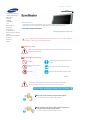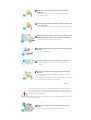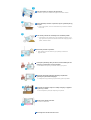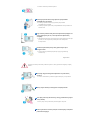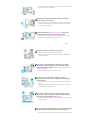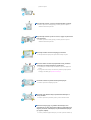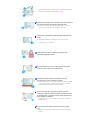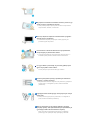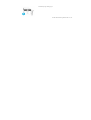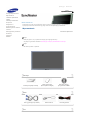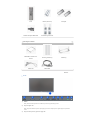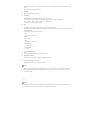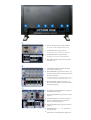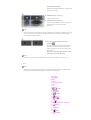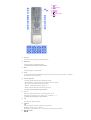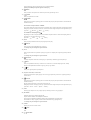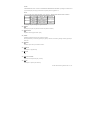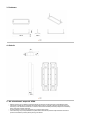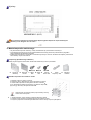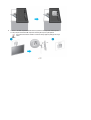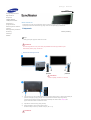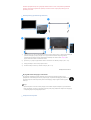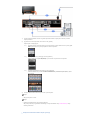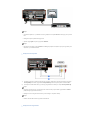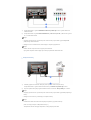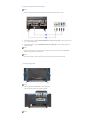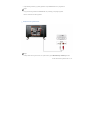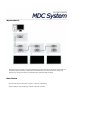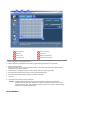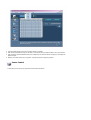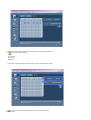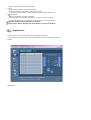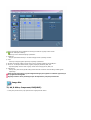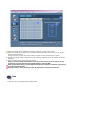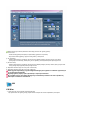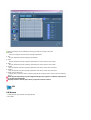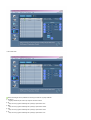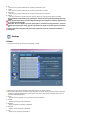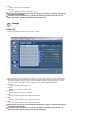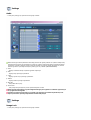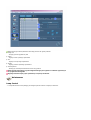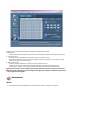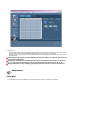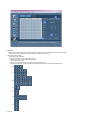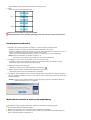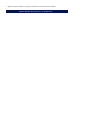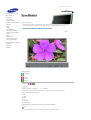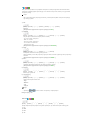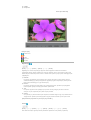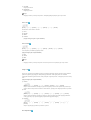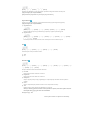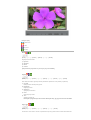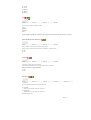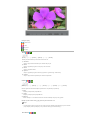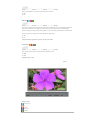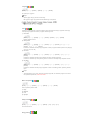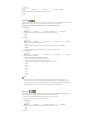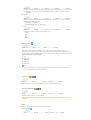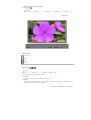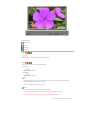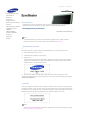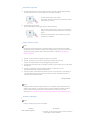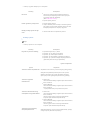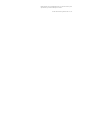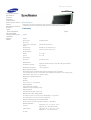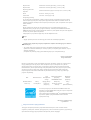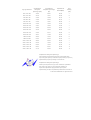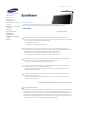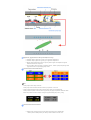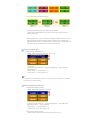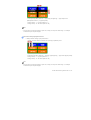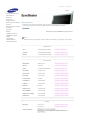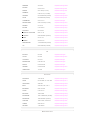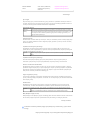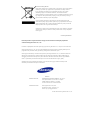Samsung 320PX Instrukcja obsługi
- Kategoria
- Telewizory
- Typ
- Instrukcja obsługi

Zainstaluj programy Instrukcje obsługi w formacie PDF Rejestracja
Zasady bezpieczeństwa
Wprowadzenie
Połączenia
Korzystanie z
oprogramowania
Dostosowywanie ustawień
monitora
Rozwiązywanie problemów
Parametry
Informacje
Dodatek
Model
SyncMaster 320PX
Wybierz język
SyncMaster 320PX

Wybierz język Główna strona
Model
SyncMaster 320PX
W zale żności od modelu mogą występowa ć różnice w kolorze i wyglądzie produktu. W celu zwiększenia
wydajności produktu dane techniczne mogą ulegać zmianom bez uprzedniego powiadomienia.
Zasady bezpieczeństwa
Zasady obowiązujące w danym kraju
Prosimy o zapoznanie się z poniższymi zaleceniami i przestrzeganie ich w celu uniknięcia uszkodzenia
urządzenia, a tak że w trosce o w łasne bezpieczeństwo.
Ostrzeżenie / uwaga:
Niezastosowanie się do wskazówek oznaczonych tym symbolem może doprowadzić do obrażeń
cia ła lub uszkodzenia sprzętu.
Symbole używane w instrukcji
Zabronione.
Należy przeczytać i zawsze stosować si ę do tych
zaleceń.
Nie należy otwierać obudowy
monitora.
Należy wyjąć wtyczkę z gniazda zasilającego .
Nie dotykać. Uziemienie dla zapobieżenia porażenia prądem.
Zasilanie
Gdy komputer nie jest używany przez dłuższy czas należy włą czyć funkcję DPMS .
Je śli s i ę używa wygaszacza ekranu, nale ży go ustawić na tryb "ekran aktywny
”
.
Nie nale ży używać zniszczonej lub poluzowanej wtyczki.
z
Może to spowodować porażenie pr ądem lub pożar.
Przy wyłączaniu z zasilania nie należy ciągn ąć za przewód; nie
nal eży też dotykać wtyczki mokrymi rękami.
z
Może to spowodować porażenie pr ądem lub pożar.
Zasady bezpieczeństwa
Zasady obowiązuj ące w
danym kraju
Zasilanie
Instalacja
Czyszczenie
Inne
Wprowadzenie
Po łączenia
Korzystanie z
oprogramowania
Dostosowywanie ustawień
monitora
Rozwiązywanie problemów
Parametry
Informacje
Dodatek

Należy używać wyłącznie wtyczki i gniazdka z odpowiednim
uziemieniem.
z
Niewłaściwe uziemienie może spowodować porażenie prądem lub
uszkodzenie sprzętu .
Umieścić wtyczkę przewodu zasilającego solidnie w gniazdku, aby
się nie poluzow ała.
z
Niewłaściwe podłą czenie wtyczki do gniazdka może spowodować pożar.
Nie nale ży nadmiernie wygina ć wtyczki i przewodu, ani kłaść na nie
ciężkich przedmiot ów, gdyż mo że to spowodować uszkodzenie.
z
Może to spowodować porażenie pr ądem lub pożar.
Nie nale ży podłączać zbyt wielu urządz e ń i przewodów do jednego
gniazdka.
z
Może to spowodować pożar.
Nie od łączać przewodu zasilającego podczas pracy monitora.
z
Odłą cze nie m oże spowodować przepięcie, co grozi uszkodzeniem
monitora.
Nie korzystać z przewodu zasilającego, jeśli złącze lub wtyk jest
zakurzone.
z
Jeśli złą cze lub wtyk przewodu zasilającego jest zakurzone, oczyść je
suchą szmatką.
z
Używanie przewodu zasilającego z zakurzonym wtykiem lub złą czem grozi
porażeniem prądem elektrycznym lub pożarem.
Instalacja
W przypadku instalacji produktu w m iejscu, gdzie jest on wystawiony na działanie du żych ilo ści
kurzu, wysokich lub niskich temperatur, wilgoci czy preparatów chemicznych oraz używania go
przez 24 godziny na dobę, np. w przypadku lotniska, stacji kolejowej itp., nale ży skonsultować się z
autoryzowanym punktem serwisowym.
Konsultacja jest konieczna, gdyż korzystanie z monitora w takich warunkach może spowodować
jego poważne uszkodzenie.
Monitor powinien być ulokowany w miejscu możliwie suchym i
czystym.
z
We wnętrzu monitora może powstać zwarcie lub po żar.

Przy przenoszeniu nie dopuścić do upuszczenia.
z
Może to spowodować uszkodzenie sprzętu lub obrażenia cielesne.
Postaw podstawę monitora na półce tak, aby nie wystawała poza jej
kraw ędź.
z
Jeśli monitor spadnie, może ulec uszkodzeniu lub spowodować obrażenia
ciała u osób.
Nie stawiać produktu na niestabilnym lub niewielkim podłożu.
z
Produkt powinno się umieszczać na r ównej, stabilnej powierzchni, gdyż
jego upadek może spowodować obrażenia ciała osób znajdujących się w
pobliżu, zw łaszcza dzieci.
Nie stawiać produktu na podłodze.
z
Takie ustawienie monitora stwarza ryzyko potknięcia, zwłaszcza w
przypadku dzieci.
Łatwopalne przedmioty, takie jak świece, środki owadobójcze oraz
papierosy, przechowywać z dala od produktu.
z
Niezastosowanie się do tego zalecenia stwarza ryzyko pożaru.
Zac how a ć odpowiednią odległość pomiędzy urz ądz eniami
grzewczymi a przewodem zasilającym.
z
Nadtopienie osłony przewodu grozi porażeniem prądem lub pożarem.
Nie stawiać produktu w miejscach o słabej wentylacji, na przykład
na półce czy w szafce.
z
Wzrost temperatury wewnątrz u rz ądzenia grozi pożarem.
Monitor należy stawiać ostrożnie.
z
Może ulec uszkodzeniu.
Nie nale ży kłaść monitora ekranem w dół.

z
Może to uszkodzić powierzchnię ekranu.
Instalację wspornika naściennego powinien przeprowadzić
wykwalifikowany specjalista.
z
Instalację wspornika naściennego powinien przeprowadzić
wykwalifikowany specjalista.
z
Instalacja wykonana przez osoby niewykwalifikowane może prowadzić do
obrażeń cia ła.
Przy montażu produktu należy zachować odpowiednią odległość od
ściany (przynajmniej 10 cm) w celu zapewnienia odpowiedniej
wentylacji.
z
Niedostateczna wentylacja może powodować wzrost temperatury wewnątr z
produktu, co skraca żywotność podzespołów oraz obniża jakość
funkcjonowania.
Plastikowe opakowanie (torbę) nal eży przechowywać poza
zasięgiem dzieci.
z
Podczas zabawy plastikową torb ą istnieje ryzyko przypadkowego
uduszenia się.
Czyszczenie
Czyszcząc obudowę monitora lub powierzchnię ekranu, należy u żywać lekko wilgotnej, miękkiej
szma tki.
Nie nale ży rozpylać detergentu bezpośrednio na powierzchnię
monitora.
z
Grozi to uszkodzeniem, porażeniem prądem elektrycznym lub po żarem.
Należy używać zalecanych detergentów i miękkiej szmatki.
Jeśli wtyk jest brudny lub zakurzony, należy go dokładnie wyczyścić
suchą szmatką.
z
Brudny wtyk może spowodować porażenie pr ądem lub pożar.
Przed czyszczeniem monitora pamięta ć o w cześniejszym odłączeniu
przewodu zasilającego.

z
Czyszczenie urządzenia znajdującego si ę pod napięciem grozi porażeniem
prądem elektrycznym lub po żarem.
Wyj ąć wtyczkę przewodu zasilającego z gniazdka i przetrzeć
monitor miękką, suchą szmatką.
z
Nie używ ać żadnych substancji chemicznych, takich jak wosk, benzyna,
alkohol, rozpuszczalnik, środki owadobójcze, odświe żacze powietrza,
środki smarne lub detergenty.
Raz w roku kontaktuj się z centrum serwisowym lub centrum
obs ługi klienta w celu czyszczenia wnętrza urządzenia.
z
Utrzymuj wnętrze ur ządzenia w czystości. Nagromadzony kurz może
prowadzić do nieprawidłowego działania lub pożaru.
Inne
Nie nale ży zdejmować pokrywy (lub tylnej części).
z
Może to spowodować porażenie pr ądem lub pożar.
z
Wszelkie naprawy powinny być wykonywane przez wykwalifikowanych
pracowników serwisu.
Jeśli monitor nie działa prawidłow o, a zw łaszcza, gdy wydaje
nienormalne dźwięki lub, gdy dochodzi z niego swąd, należy
natychmiast wyłączyć zasilanie i zgłosić się do autoryzowanego
dealera lub serwisu.
z
Może to spowodować porażenie pr ądem lub pożar.
Produktu nie należy instalować w miejscach, w których
przechowywane są oleje, a także w zadymionych lub wilgotnych
pomieszczeniach.
z
W przeciwnym razie może dojść do uszkodzenia, porażenia prądem lub
pożaru.
z
Nie wolno uruchamiać monitora w pobliżu wody, okien lub drzwi, gdzie
byłby narażony na śnieg lub deszcz.
Jeśli monitor zostanie upuszczony lub jego obudowa ulegnie
uszkodzeniu, należy go wyłączyć i odłączyć przew ód zasilający.
Następnie należy skontaktować się z Serwisem.
z
W przeciwnym razie monitor może ulec uszkodzeniu, powodując p or ażenie
prądem lub pożar.
W czasie wyładowań atmosferycznych na zewnątrz nale ży wyłączyć
zasilanie monitora lub nie korzystać z niego przez jakiś czas.
z
W przeciwnym razie monitor może ulec uszkodzeniu, powodując p or ażenie

prądem lub pożar.
Nie przesuwaj monitora, ciągn ąc za przewód lub kabel sygna łow y.
z
Może to spowodować awari ę sprzętu, p orażenie prądem lub pożar w
rezultacie uszkodzenia przewodu.
Nie przesuwaj monitora w prawo ani w lewo, ciągn ąc za przewód lub
kabel sygnałow y.
z
Może to spowodować awari ę sprzętu, p orażenie prądem lub pożar w
rezultacie uszkodzenia przewodu.
Nie nale ży zasłaniać otworów wentylacyjnych monitora.
z
Nieodpowiednia wentylacja może spowodować awarię lub pożar.
Nie wolno stawiać na monitorze pojemników z wodą, produktów
chemicznych ani małych metalowych przedmiotów.
z
W przeciwnym razie może dojść do uszkodzenia, porażenia prądem lub
pożaru.
z
W przypadku dostania się do m onitora obcej substancji odłą cz przewód
zasilający i sko ntaktuj się z punktem serwisowym.
Nie stawiać monitora w pobliżu substancji łatwopalnych.
z
Może to spowodować eksplozję lub pożar.
Nie nale ży nigdy wkładać żadnych przedmiotów metalowych w
otwory monitora.
z
Może to spowodować porażenie pr ądem, pożar lub obrażenia ciała.
W otworze wentylacyjnym, w gniazdku słuchawkowym ani w
gniazdach AV nie należy umieszczać metalowych przedmiotów (np.
wtyków, przewodów, śrubokrętów) ani przedmiotów łatwopalnych
(np. papieru, zapałek).
z
Grozi to porażeniem prądem elektrycznym. Jeśli do produktu dostanie się

obca substancja lub woda, należy go wyłą czy ć, wyjąć wtyczkę z gniazdka
elektrycznego i skontaktować się z punktem Serwisem.
Oglądanie tego samego ekranu przez dłuższy czas może sprawić, że
ekran b ędzie zamazany lub widoczny b ędzie trwały obraz.
z
Włą czaj tryb oszcz ędzania energii lub wygaszacz ekranu o ruchomym
obrazie, kiedy pozostawiasz monitor na dłuższy okres czasu.
Rozdzielczo ść i częstotliwość należy dostosować odpowiednio do
modelu.
z
Niewłaściw a rozdzie lczość i c z ęstotliwość może uszkodzić wzrok.
32-calowa - (80 cm) - 1360 X 768
Ciągłe patrzenie na monitor ze zbyt małej odległości może
spowodować uszkodzenie wzroku.
Aby pozwolić odpocząć oczom, po każdej godzinie pracy przed
monitorem zrób co najmniej 5-minutową przerw ę.
Nie nale ży instalować produktu na niestabilnej, nierównej
powierzchni lub w miejscu narażonym na drgania.
z
Jeśli monitor spadnie, może ulec uszkodzeniu lub spowodować obrażenia
ciała u osób. Korzystanie z produktu w miejscu narażonym na drgania
może spowodować jego szybsze zużycie lub zapalenie.
Monitor można przenosi ć, gdy jest on wyłączony a przewód
zasilający jest odłączony. Przed przeniesieniem monitora sprawdź,
czy wszystkie kable, w tym kabel antenowy i kable przyłączeniowe
innych urządzeń są odłączone.
z
W przeciwnym razie mogą ulec uszkodzeniu i prowadzić do pożaru lub
porażenia prądem.
Podczas przenoszenia monitora skorzystać z pomocy drugiej
osoby.
z
Upadek może spowodować wadliwe działanie lub fizyczne uszkodzenie
monitora.

Aby zapobiec ewentualnemu uszkodzeniu monitora, powinno się go
stawiać w miejscu niedostępnym dla dzieci.
z
Należy również pamiętać o tym, iż upadek monitora może spowodować
straty materialne, obrażenia, a nawet śmierć.
Zaleca się od łączenie urządzenia od źródła zasilania w przypadku
dłuższej przerwy w eksploatacji.
z
Pozostawienie urządzenia pod napięciem w takim przypadku grozi
porażeniem prądem lub pożarem.
Nie umieszczać na monitorze zabawek lub innych przedmiotów,
którymi mog łoby się zainteresować dziecko.
z
Chęć sięgnięcia przedm iotu może spowodować upadek monitora, a w
konsekwencji straty m aterialne, obrażenia ciała lub nawet śmierć.
Po wyjęciu ba terii z pilota uw ażaj, aby nie zostały połknięte przez
dzieci. Trzymaj baterie z dala od dzieci.
z
W razie połkni ęcia natychmiast skontaktuj się z lekarze m.
Podczas wymiany baterii pamiętaj o prawidłowym umieszczeniu
biegunów +/-, zgodnie z ilustracją.
z
Nieprawidłowe umieszczenie biegunów może prowadzić do pękn ięcia lub
wycieku baterii, a w następstwie do pożaru, obrażeń lub skażenia
(uszkodzenia).
Używaj tylko baterii określonego typu. Nie używaj nowych i starych
baterii razem.
z
Może prowadzić do pęknięcia lub wycieku baterii, a w następstwie do
pożaru, obrażeń lub skażenia (uszkodzenia).
Baterie (i akumulatory) nie są zwykłymi odpadami i wymagają
specjalnej utylizacji. Jako użytkownik Klient jest odpowiedzialny za
zwrot zużytych baterii lub akumulatorów do utylizacji.
z
Klient może oddać zużyte baterie lub akumulatory do najbliższego
publicznego punktu utylizacji lub sklepu sprzedającego baterie lub

akumulatory tego samego typu.
© 1995~2007 Samsung Electronics Co., Ltd.

Wybierz język Główna strona
Model
SyncMaster 320PX
W zale żności od modelu mogą występowa ć różnice w kolorze i wyglądzie produktu. W celu zwiększenia
wydajności produktu dane techniczne mogą ulegać zmianom bez uprzedniego powiadomienia.
Wprowadzenie
Zaw artość opakowania
Uwaga
•Należy się upewnić, czy w opakowaniu znajdują się następujące elementy.
Aby zakupić wyposażenie dodatkowe skontaktuj się z lokalnym przedstawicielem handlowym.
Uwaga
• Nie stawiać produktu na podłodze.
Monitor
Instrukcja
Instrukcja szybkiej instalacji
Karta gwarancyjna
(Nie wszędzie dostępna)
Instrukcja obsługi,
oprogramowanie MDC
Kabel
Port sygnałowy(15 pin D-Sub) Kabel zasilania Przewód głośnik a
Inne
Zasady bezpieczeństwa
Wprowadzenie
Zawartość opakowania
Monitor
Elementy mechaniczne
Po łączenia
Korzystanie z
oprogramowania
Dostosowywanie ustawień
monitora
Rozwiązywanie problemów
Parametry
Informacje
Dodatek

Pilot Baterie (AAA X 2) Zaślepka
Gniazdo adaptera BNC-RCA Podstawa tymczasowa
Do nabycia osobno
ZESTAW do montażu na
ścianie
Zes taw g łośnikowy Podstawy
Kabel DVI Kabel BNC
Monitor
Przód
1) MENU
Służy również do zamykania menu OSD lub powrotu do poprzedniego menu.
2) Przycisk góra-dół
Służy do przechodzenia w pionie z jednej pozycji menu do kolejnej lub do regulacji wybranej wartości
menu.
3) Przycisk lewo-prawo / g łośno ść przyc isk

Służy do przechodzenia w poziomie z jednej pozycji menu do kolejnej lub do regulacji wybranej wartości
menu.
Służy również do regulacji głośności.
4) ENTER
Służy do wybierania menu OSD.
5) SOURCE
SOURCE Służy do przełączania między trybami PC i Video.
W zależności od typu transmisji w danym kraju, niektóre opcje mogą być niedostępne.
[PC]
→
[BNC]
→
[DVI]
→
[AV]
→
[S-Video]
→
[Component]
>> Kliknij tutaj, aby wyświetlić animację.
6) PIP
PIP Naciśnij ten przycisk, aby sterować oknem PIP (obraz w obrazie).
Nie można nałożyć więcej niż jednego obrazu PIP, ponieważ przewody BNC i Component korzystają z tego
samego gniazda.
>> Kliknij tutaj, aby wyświetlić animację.
•
PC
AV / S-Video / Component
•
BNC
AV / S-Video
•
DVI
AV / S-Video / Component
•
AV / S-Video
PC / BNC / DVI
•
Component
PC / DVI
7)
Przycisk zasilania
Przycisk ten służy do włą czania i wyłą czania monitora.
8) Wskaęnik zasilania
Wskaźnik zasilania Służy do włą czania i wyłą czania monitora.
9) Czujnik zdalnego sterowania
Skieruj pilota w stronę tego punktu na monitorze.
Uwaga
• Zapoznaj się z opisem funkcji oszczędzania energii PowerSaver zawartym w podręczniku użytkownika.
Dla oszczędności energii należy WYŁĄCZAĆ monitor, kiedy nie jest w użyciu lub, kiedy się od niego
odchodzi na dłużej.
Ty ł
Uwaga
• Szczegółowe informacje dotyczące podłączania kabli znajdują się w częś ci Podłą czanie kabli w sekcji
Instalacja. Panel tylny monitora może się różnić w zale żności od modelu.

1) RS232C OUT/IN (PORT szeregowy RS232C):
port programowy MDC (Multiple Display Control)
2) PC IN(RGB) (Gniazdo sygnaůowe PC) :
Używając 15-pinowe D-Sub - tryb PC (Analog PC)
3) DVI IN(RGB) (Gniazdo sygnaůow e PC) :
Używając DVI-D do DVI-D - tryb DVI (Digital PC)
4) PC/DVI/BNC AUDIO IN (Z łącze audio (wejście)
DVI / BNC / PC)
5) COMPONENT AUDIO IN [L -AUDIO-R] (Złącze
audio (wejście) Component)
6) BNC/COMPONENT OUT [R/P
R
, G/Y, B/P
B
, H, V]
(Gniazdo sygnaůowe BNC / Gniazdo sygnaůow e
Component (wyjúcie))
zůŕcze BNC (Analog PC) : podůŕczanie portu R, G, B, H,
V - zůŕcze Component: podůŕczanie portu P
R, Y, PB
7) BNC/COMPONENT IN [R/P
R
, G/Y, B/P
B
, H, V]
(Gniazdo sygnaůowe BNC / Gniazdo sygnaůow e
Component (wyjúcie))
8) AV AUDIO IN [L-AUDIO-R](Gniazdo sygnaůow e
audio MONITOR (wejúcie))
9) AV OUT [VIDEO](Gniazdo sygnaůowe) : tryb AV
(w yj úcie)
10) AV IN [VIDEO](Gniazdo sygnaůowe) (wejúcie)
11) AV OUT [S -VIDEO](Gniazdo sygnaůow e S-
Video) : tryb S-Video (wyjúcie)
12) AV IN [S -VIDEO](Gniazdo sygnaůowe S-Video)
(w ej úcie)
13) EXT SPEAKER(8)[- - L - +, - - R - +] (Gniazdo
mikrofonowe (8))
14)
AUDIO OUT [L-AUDIO-R](Gniazdo sygnaůow e

audio MONITOR (wyjúcie))
GNIAZDA WYJ ŚCIOWE MONITORA: do połą czenia ze
złą czami PC, DVI, BNC
15) POWER S/W ON [ | ] / OFF [O]
Włą cza i wyłącza monitor.
16) POWER IN (Kabel sygnalowy):
Jeden koniec kabla zasilającego należy podłą czy ć do
gniazda monitora, a drugi do gniazda sieci
elektrycznej.
Uwaga
• Liczba monitorów, które można podłą czyć do wyjścia pętli, jest różna w zależności od takich warunków, jak
kabel, źródło sygna łu itp. W przypadku źródła sygna łu lub kabla nie powodującego osłabienia sygnału
można podłą czyć dziesięć monitorów.
17) Kensington Lock(zabezpieczenie przed
kradzieżą)
Zabezpieczenie Kensington to mechanizm służący do
fizycznego zablokowania urządzenia używanego w
miejscach publicznych. (Mechanizm blokujący należy
kupi ć osobno.)
Informacje na temat sposobu korzystania z k łódki
można uzyskać w miejscu jej zaku pu.
Uwaga
•
Dodatkowe informacje na temat podłą czania kabli można znaleźć w punkcie „Podłą czanie monitora
”
.
Pilot
Uwaga
• Na pracę pilota może wpływać telewizor lub inne urządzenia elektroniczne używane w pobliżu monitora,
będące przyczyną nieprawidłowego działania z powodu zakłóceń częstotliwości.
1. ON / OFF
2. MAGICNET
3. MDC
4. LOCK
5. Przyciski MagicNet
6.+100 -/--
7. VOL
8. MUTE
9. TTX/MIX
10. MENU
11. ENTER
12. P.MODE
13. AUTO
14. PRE-CH
15 . CH/P
16. SOURCE
17. INFO
18. EXIT
19. Przyciski Góra-Dól, Lewo-Prawo
20. S.MODE
21. STILL
22. FM RADIO
23. P. SIZE
24. SRS
25. DUAL/MTS

26. PIP
27. SOURCE
28. SWAP
29. SIZE
30. REW
31. STOP
32. PLAY/PAUSE
33. FF
1) ON / OFF
Przycisk ten służy do włączania i wyłą czania monitora.
2) MAGICNET
Przycisk szybkiego uruchamiania MagicNet
- Ta funkcja nie jest d ost ępna na tym monitorze.
3) MDC
Przycisk szybkiego uruchamiania MDC.
4) LOCK
Ten przycisk umożliwia włą czenie/wyłą czenie wszystkich przycisków na pilocie oraz monitorze, z wyjątkiem
przycisku zasilania i LOCK (blokady).
5) Przyciski MagicNet
- Do obsługi programu MagicNet służą następujące przyciski:
- Ta funkcja nie jest d ost ępna na tym monitorze.
•
A
lphabet/ Number : Use the buttons when inputting an address of website.
• DEL : Kasowanie ostatniego wprowadzonego znaku.
• SYMBOL : Umożliwia wprowadzanie symboli. (.O_-)
• ENTER : Służy do zatwierdzenia wprowadzonych danych.
6) +100 -/--
Naciśnij, aby wybrać kanał oznaczony numerem wyższym niż 100.
Na przykład, aby wybrać kanał 121, naciśnij „+100
”
, a następnie „2
”
i „1
”
.
- Ta funkcja nie jest d ost ępna na tym monitorze.
7) VOL
Dopasowywanie głośności dźwięku.
8)
MUTE
Sluzy do chwilowego zatrzymania (wyciszenia) wyjscia audio.
Wyświetlany w dolnym, lewym rogu ekranu.
Nacisniecie przycisku Mute lub - VOL + w trybie Mute spowoduje wlaczenie dzwieku.
9)
TTX/MIX

Kanały telewizyjne oferują usługi informacyjne w postaci teletekstu.
[Funkcja TTX / MIX jest używana głównie w Europie. ]
10)
MENU
Służy również do zamykania menu OSD lub powrotu do poprzedniego menu.
11)
ENTER
Służy do wybierania menu OSD.
12)
P.MODE
Dostosuj obraz monitora, wybierając jedno z ustawień fabrycznych (lub wybierz własne, niestandardowe
ustawienia obrazu).
AV / S-Video /Component Mode : P.MODE
W monitorze obsługuje cztery automatyczne ustawienia obrazu, które zostały fabrycznie zaprogramowane.
Następnie ponownie naciśnij przycisk, aby cyklicznie zmieniać dostępne fabrycznie skonfigurowane tryby.
( Dynamic Standard Movie Custom )
PC / DVI Mode : M/B ( MagicBright
™
)
MagicBright to nowa funkcja monitora, która umożliwia uzyskanie obrazu o dwukrotnie lepszej jakości w
porównaniu do monitorów obecnych na rynku.
( Entertain Internet Text Custom )
13) AUTO
Służy do przeprowadzenia automatycznej regulacji obrazu.(PC)
14)
PRE-CH
Służy do zmiany kanału telewizyjnego w trybie TV .
- Ta funkcja nie jest d ost ępna na tym monitorze.
15) CH/P
Służy do przechodzenia w poziomie z jednej pozycji menu do kolejnej lub do regulacji wybranej wartości
menu.
- Ta funkcja nie jest d ost ępna na tym monitorze.
16)
SOURCE
Powoduje włą czenie wskaźnika, informującego o wyświetlanym aktualnie sygnale wejściowym .
17)
INFO
Służy do wyświetlania informacji o Video Source, Audio Source, numerze bieżą cego kanału, rodzaju
dźwięku oraz Speaker Mute ON/OFF w górnym prawym rogu ekranu.
18)
EXIT
Kiedy menu regulacji ekranu jest w łączone:
19) Przyciski Góra-Dól, Lewo-Prawo
Sluza do przechodzenia z jednej pozycji menu do drugiej w poziomie, pionie lub do regulacji wybranych
wartosci menu.
20) S.MODE
Dostosuj obraz monitora, wybierając jedno z ustawień fabrycznych (lub wybierz własne, niestandardowe
ustawienia obrazu).
Monitor posiada wbudowany wzmacniacz fonii stereo hi-fi.
Następnie ponownie naciśnij przycisk, aby cyklicznie zmieniać dostępne fabrycznie skonfigurowane tryby.
( Standard
→
Music
→
Movie
→
Speech
→
Custom )
21) STILL
Nacisnąć przycisk jeden raz, aby włą czyć pauzę. Nacisnąć ponownie, aby ją wy łączyć.
22) FM RADIO
Włącza/wy łą cza opcję FM Radio (Radio FM).
W trybie PC/DVI ustawia sam DŹWIĘK na FM Radio.
W trybie ogólnym ŹRÓDŁO SYGNAŁU WideO ustawia FM RADIO, wyłą czając ekran.
Na obszarach o słabym sygnale podczas odbioru FM RADIO mogą wystąpić szumy.
- Ta funkcja nie jest d ost ępna na tym monitorze.
23) P.SIZE
Naciśnij, aby zmienić rozmiar obrazu.
24)
SRS
SRS
25)
DUAL/MTS

- Ta funkcja nie jest d ost ępna na tym monitorze.
DUAL-
STEREO/MONO, DUAL l / DUAL ll i MONO/NICAM MONO/NICAM STEREO są dostępne w zależności od
typu transmisji za pomocą przycisku DUAL na pilocie podczas oglądania TV.
MTS-
Służy do przełą czania MONO/STEREO, DUAL 1/DUAL 2 i MONO/NICAM MONO/NICAM STEREO.
Typ d źwięku Tryb MTS/S_Mode Domyślny
FM Stereo
Mono Mono
Zmiana ręczna
Stereo
Mono
↔
Stereo
SAP
Mono
↔
SAP
Mono
26)
PIP
Naciśnij ten przycisk, aby sterować oknem PIP (obraz w obrazie).
27)
SOURCE
Wyświetla źródło sygnału wideo. (PIP)
28) SWAP
Przełą czanie zawartości okna PIP i głównego obrazu.
Obraz wyświetlany w oknie PIP pojawi się na głównym ekranie, zaś obraz z głównego ekranu pojawi się w
oknie PIP.
29)
SIZE
Umo żliwia wybór różnych rozmiarów obrazu.
30) REW
Przewijanie do tyłu (Rewind)
31) STOP
Stop
32) PLAY / PAUSE
Odtwarzanie / zatrzymanie (Play / Pause)
33) FF
Przewijanie do przodu (Fast forward)
© 1995~2007 Samsung Electronics Co., Ltd.

Elementy mechaniczne | Górna krawędź monitora | Podstawa | Głośnik | Jak zainstalować wspornik VESA | Montaż
wspornika naściennego
1. Elementy mechaniczne
2. Górna krawędź monitora

3. Podstawa
4. Głośnik
5. Jak zainstalować wspornik VESA
z
Należy upewnić się, że instalacja wspornika VESA jest zgodna z międzynarodowymi standardami VESA.
z
Informacje na temat zakupu i instalacji wspornika VESA: Prosimy o kontakt z lokalnym dystrybutorem firmy
Samsung w celu złożenia zamówienia. Po złożeniu zamówienia odwiedzą Państwa profesjonalni instalatorzy,
którzy dokonają montażu wspornika.
z
Do przenoszenia monitora LCD potrzebne są co najmniej dwie osoby.
z
Firma Samsung nie jest odpowiedzialna za jakiekolwiek uszkodzenia produktu bądź obrażenia odniesione
podczas samodzielnej instalacji dokonywanej przez klienta.
Strona się ładuje...
Strona się ładuje...
Strona się ładuje...
Strona się ładuje...
Strona się ładuje...
Strona się ładuje...
Strona się ładuje...
Strona się ładuje...
Strona się ładuje...
Strona się ładuje...
Strona się ładuje...
Strona się ładuje...
Strona się ładuje...
Strona się ładuje...
Strona się ładuje...
Strona się ładuje...
Strona się ładuje...
Strona się ładuje...
Strona się ładuje...
Strona się ładuje...
Strona się ładuje...
Strona się ładuje...
Strona się ładuje...
Strona się ładuje...
Strona się ładuje...
Strona się ładuje...
Strona się ładuje...
Strona się ładuje...
Strona się ładuje...
Strona się ładuje...
Strona się ładuje...
Strona się ładuje...
Strona się ładuje...
Strona się ładuje...
Strona się ładuje...
Strona się ładuje...
Strona się ładuje...
Strona się ładuje...
Strona się ładuje...
Strona się ładuje...
Strona się ładuje...
Strona się ładuje...
Strona się ładuje...
Strona się ładuje...
Strona się ładuje...
Strona się ładuje...
Strona się ładuje...
Strona się ładuje...
Strona się ładuje...
Strona się ładuje...
Strona się ładuje...
Strona się ładuje...
Strona się ładuje...
Strona się ładuje...
Strona się ładuje...
Strona się ładuje...
Strona się ładuje...
Strona się ładuje...
Strona się ładuje...
-
 1
1
-
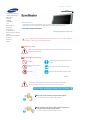 2
2
-
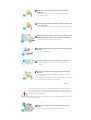 3
3
-
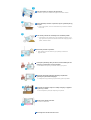 4
4
-
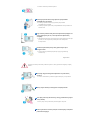 5
5
-
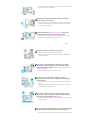 6
6
-
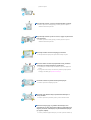 7
7
-
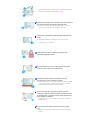 8
8
-
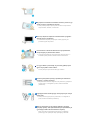 9
9
-
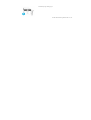 10
10
-
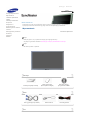 11
11
-
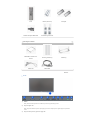 12
12
-
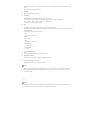 13
13
-
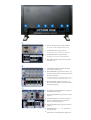 14
14
-
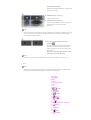 15
15
-
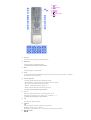 16
16
-
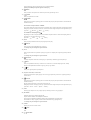 17
17
-
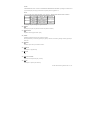 18
18
-
 19
19
-
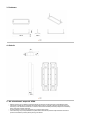 20
20
-
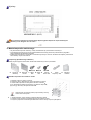 21
21
-
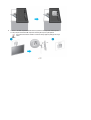 22
22
-
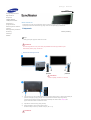 23
23
-
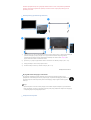 24
24
-
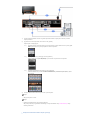 25
25
-
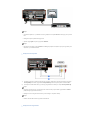 26
26
-
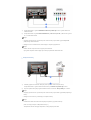 27
27
-
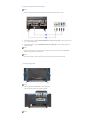 28
28
-
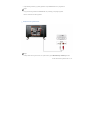 29
29
-
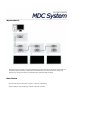 30
30
-
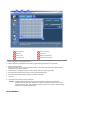 31
31
-
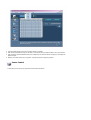 32
32
-
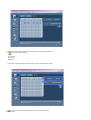 33
33
-
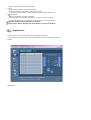 34
34
-
 35
35
-
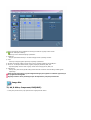 36
36
-
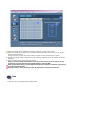 37
37
-
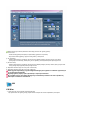 38
38
-
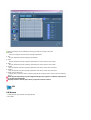 39
39
-
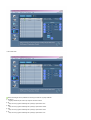 40
40
-
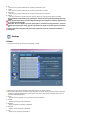 41
41
-
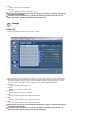 42
42
-
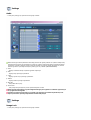 43
43
-
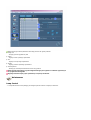 44
44
-
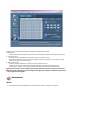 45
45
-
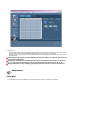 46
46
-
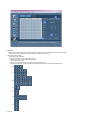 47
47
-
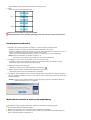 48
48
-
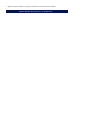 49
49
-
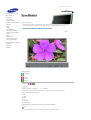 50
50
-
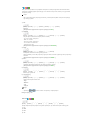 51
51
-
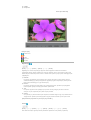 52
52
-
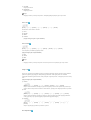 53
53
-
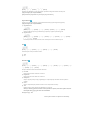 54
54
-
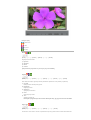 55
55
-
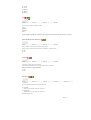 56
56
-
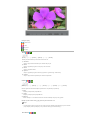 57
57
-
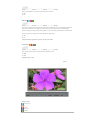 58
58
-
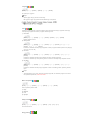 59
59
-
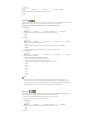 60
60
-
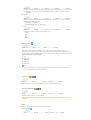 61
61
-
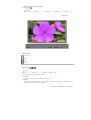 62
62
-
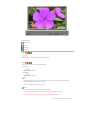 63
63
-
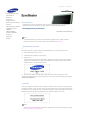 64
64
-
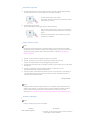 65
65
-
 66
66
-
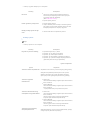 67
67
-
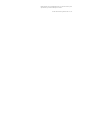 68
68
-
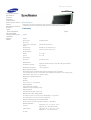 69
69
-
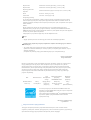 70
70
-
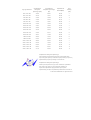 71
71
-
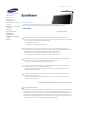 72
72
-
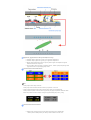 73
73
-
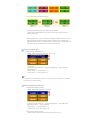 74
74
-
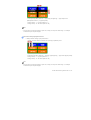 75
75
-
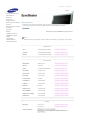 76
76
-
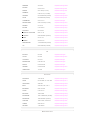 77
77
-
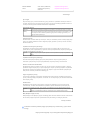 78
78
-
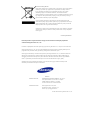 79
79
Samsung 320PX Instrukcja obsługi
- Kategoria
- Telewizory
- Typ
- Instrukcja obsługi
Powiązane artykuły
-
Samsung 570DX Instrukcja obsługi
-
Samsung 320PX Skrócona instrukcja obsługi
-
Samsung 460DX Skrócona instrukcja obsługi
-
Samsung 570DX Skrócona instrukcja obsługi
-
Samsung 570DXN Skrócona instrukcja obsługi
-
Samsung 941MG Instrukcja obsługi
-
Samsung 403t Instrukcja obsługi
-
Samsung 225MW Instrukcja obsługi
-
Samsung 931MP Instrukcja obsługi
-
Samsung 320P Instrukcja obsługi